「エックスサーバーのSSL設定が完了した!」
「WordPressブログサイトのSSL設定の方法が知りたい!」
エックスサーバーでのSSL設定は完了しましたね!
SSLは、あなたとユーザーを守るとても大切な役割があります。
あなたのブログサイトを「読まれるブログ」に育てるためにも、SSL設定は不可欠なのです。
今回は、エックスサーバーでのSSL設定が完了した後にすべきWordPressブログサイトのSSL設定の方法を分かりやすく解説します。
エックスサーバー上でのSSL設定がまだ終わっていないよ!という方は、下記の記事を参考にしながら、エックスサーバーのSSL設定を完了させましょう。

CONTENTS [hide]
WordPressブログサイトのSSL設定の方法
早速ですが、3つのWordPressプラグインを使って、あなたのブログサイトのSSL設定をしていきましょう!
インストールの方法は、
ダッシュボード「プラグイン」>「新規追加」>検索窓に該当プラグイン名を入力>インストール>有効化
の手順で進めましょう!
Really Simple SSL
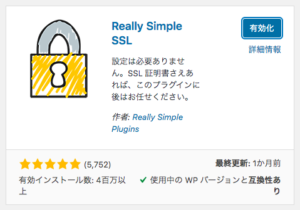
Really Simple SSLをインストール&有効化が完了すると、
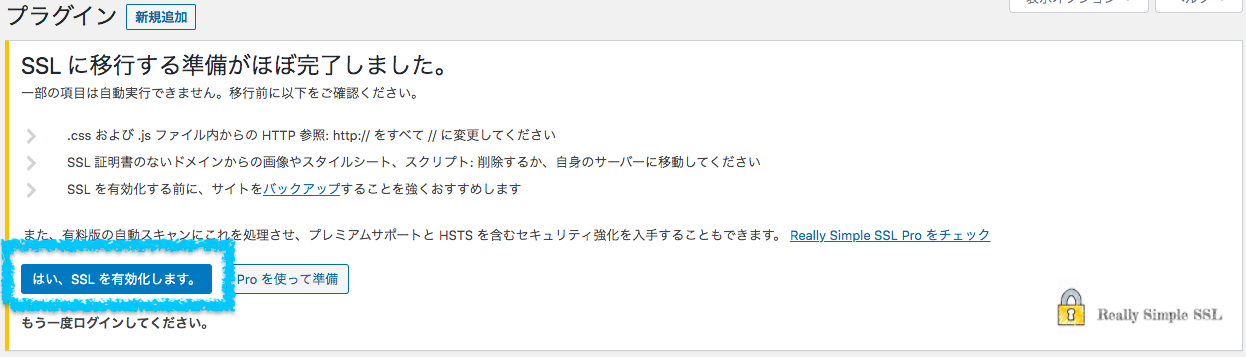
「SSLに移行する準備がほぼ完了しました」という表示が出ます。
「はい、SSLを有効化します」
をクリックしましょう。
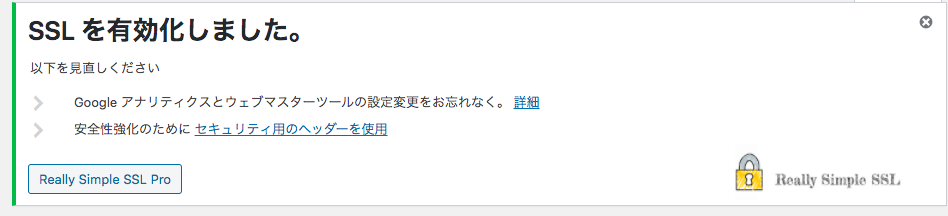
これで完了です。
設定はそのままで問題ありません。
WP Force SSL
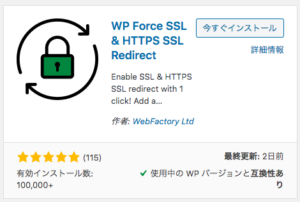
次に、「WP Force SSL & HTTPS SSL Redirect」をインストール&有効化します。
このプラグインを導入することで、今後「http」のサイトにアクセスがあった際、「https」のサイトにリダイレクトされるようになりました。
念のため、ダッシュボード「設定」>「一般」をクリックし、URLが変更されているかもチェックしておきましょう!
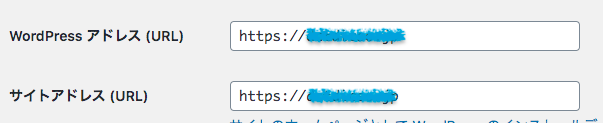
URLは上記画像のように「https」に自動変更されていますね!
もし変更されていない場合は、焦ることはありません。
手動で「https」に変更しておきましょう!
SSL Insecure Content Fixer
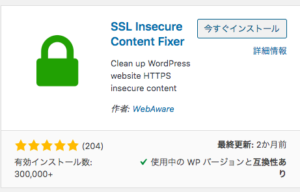
最後に、SSL化によって生じる不具合やバグを修正する「SSL Insecure Content Fixer」を導入しましょう!
このプラグインも特に設定などをする必要はありません。
以上で、SSL化は完了しました!
お疲れ様でした!
WordPressブログサイトのSSL化は3つのプラグインを使うよ!
SSL化は、ブログサイトの立ち上げに必要不可欠な対応です。
このSSL化の作業を怠ると、ユーザーとの信頼を得ることができず、機会損失となり、ブログの継続が難しくなるでしょう。
「読まれるブログ」「愛されるブログ」に育てるために必要なSSL化。
- 独自ドメインの獲得
- エックスサーバーの契約
- WordPressの導入
- エックスサーバー上でのSSL設定
上記の対応が完了したら、今回紹介した3つのWordPressプラグインを導入して、あなたのブログサイトを守りましょう!








